Taula de continguts
A Microsoft Excel, quan hàgiu de buscar duplicats o valors coincidents en diversos fulls de treball, trobareu moltes fórmules adequades per assolir l'objectiu. Després de trobar les coincidències o duplicats, també podeu ressaltar les cel·les corresponents amb colors concrets o amb diferents tipus de lletra de text. En aquest article, trobareu aquests mètodes per ressaltar els duplicats en diversos fulls amb exemples i il·lustracions adequats.
Descarregueu el quadern de pràctiques
Podeu baixar el quadern d'Excel que hem utilitzat per preparar aquest article.
Resalta els duplicats en múltiples fulls de treball.xlsx
3 enfocaments adequats per ressaltar els duplicats en diversos fulls de treball a Excel
Per ressaltar duplicats o coincidències en diversos fulls de treball, hem d'anar a l'opció Format condicional . Després de configurar una nova fórmula de regla per trobar els duplicats en diversos fulls de treball, hem de seleccionar el format de cel·la amb colors o dissenys de text. Així les cel·les corresponents amb els valors duplicats del full de treball seleccionat es ressaltaran amb els formats definits.
1. Utilitzeu la funció COUNTIF per ressaltar coincidències en fulls de treball Excel
La imatge següent representa un full de treball anomenat Full1 . Conté dues columnes que mostren alguns identificadors d'ordre a l'esquerra i la dreta mostra els identificadors que hi hatrànsit.
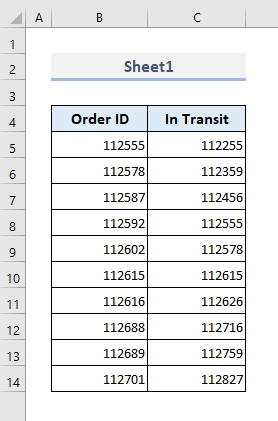
Al segon full de treball anomenat Full2 , les altres dues columnes es troben amb una llista dels identificadors de comanda que ja s'han lliurat al a l'esquerra i les dates de lliurament corresponents a la dreta.
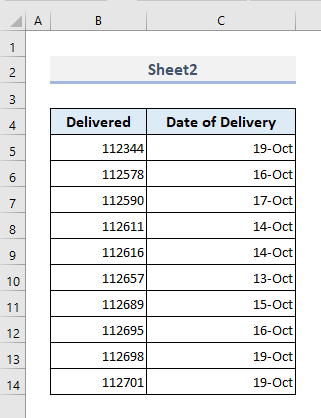
Ara buscarem tots els duplicats dels ID de comanda a Full1 i Full2 . Aleshores, els identificadors de comanda coincidents a Full1 es ressaltaran amb un color especificat. Per tant, anem a seguir els procediments següents ara per assolir els nostres objectius.
📌 Pas 1:
➤ Des de Full1 , seleccioneu l'interval de cel·les on es ressaltaran els valors duplicats.
➤ Sota la cinta Inici , seleccioneu l'ordre Nova regla del Condicional. Menú desplegable Formatting .
Apareixerà un quadre de diàleg anomenat "Nova regla de format" .
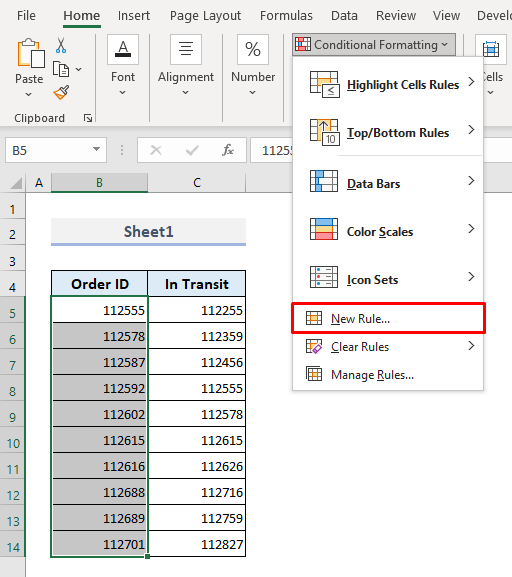
📌 Pas 2:
➤ A les opcions Tipus de regla , seleccioneu 'Utilitza una fórmula per determinar dins de les cel·les per formatar' .
➤ Al quadre de fórmula, escriviu:
=COUNTIF(Sheet2!$B$5:$B$14, Sheet1!B5) ➤ Premeu Format .
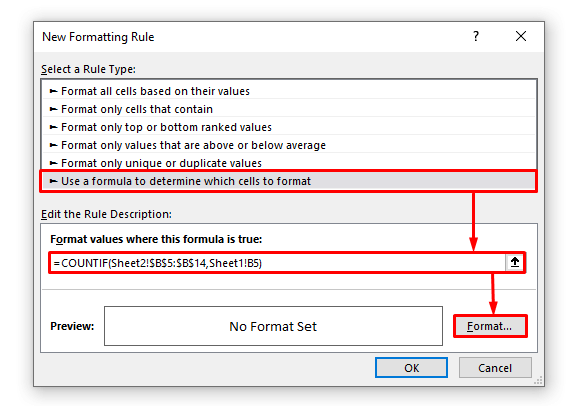
📌 Pas 3:
➤ A la finestra Format cel·les , seleccioneu un color per ressaltar els duplicats.
➤ Premeu D'acord .
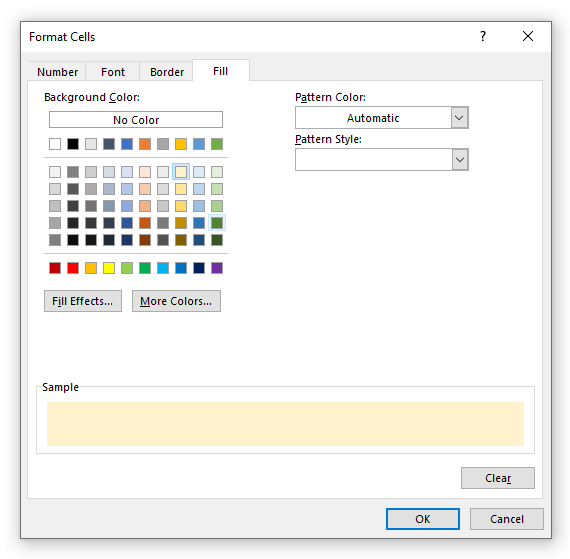
📌 Pas 4:
➤ Trobareu la vista prèvia de la cel·la amb format amb text al quadre de diàleg Nova regla de format .
➤ Premeu D'acord .
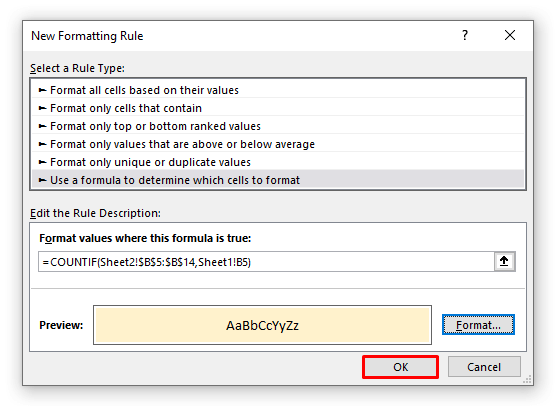
Finalment, a Full1 , veureu elcel·les ressaltades amb els ID d'ordre que també estan presents a Full2 .
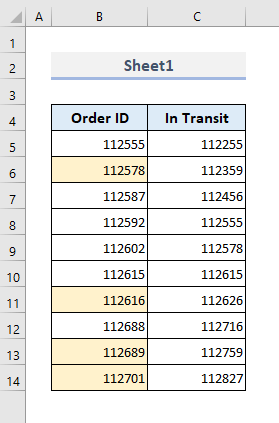
Aquí hem utilitzat la funció COUNTIF per definir el criteris per ressaltar les cel·les del Full1. La funció COUNTIF cerca cada identificador de comanda de Full1 a Full2 i retorna l'aparició de cada duplicat per a l'ID de comanda corresponent. Quan introduïm aquesta fórmula al quadre Descripció de la regla de la finestra Nova regla de format , l'aplicació del Format condicionat buscarà les cel·les de l'interval especificat. a Full1 on la fórmula només retorna valors diferents de zero i, per tant, ressalta només les cel·les corresponents.
Resalta diversos duplicats en dos fulls de treball
Ara Suposem que tenim múltiples duplicats per a un ID de comanda a Full2 . A Full1 , l'ID de la comanda corresponent es ressaltarà amb un altre color o format de cel·la.
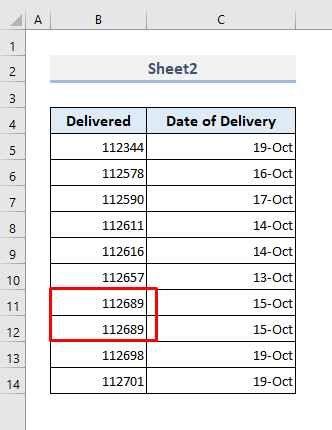
📌 Pas 1 :
➤ A Full1 , torneu a seleccionar l'interval de cel·les per als ID de comanda.
➤ Sota la cinta Inici , trieu l'ordre Gestiona les regles del menú desplegable Format condicionat .
Apareixerà un quadre de diàleg anomenat Gestor de regles de format condicional .
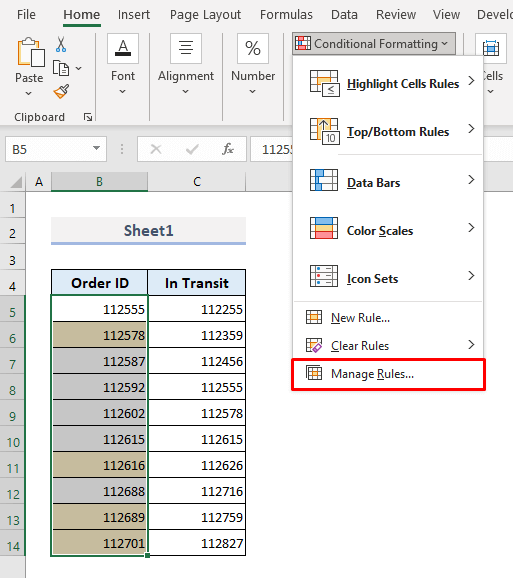
📌 Pas 2:
➤ Feu clic a l'opció 'Duplica la regla' . Això crearà un duplicat de la regla prèviament definida.
➤ Araseleccioneu Edita la regla i es mostrarà la finestra Edita la regla de format .
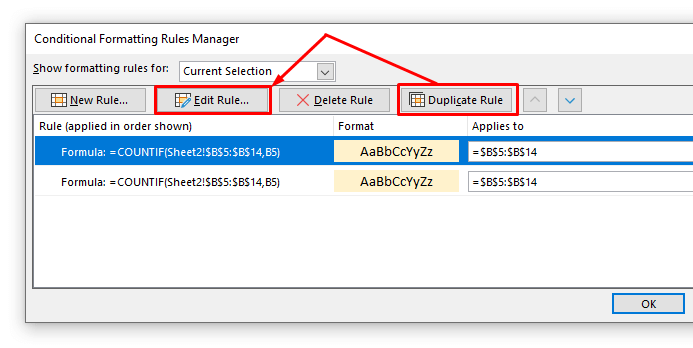
📌 Pas 3:
➤ Al quadre de fórmula de la Descripció de la regla , activeu l'edició i afegiu “>1” només al final de la fórmula. .
➤ Feu clic a l'opció Format .
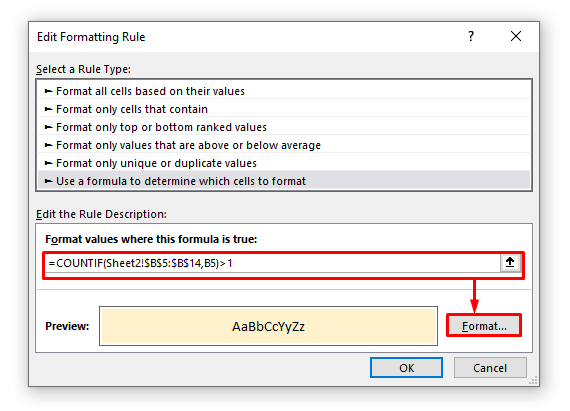
📌 Pas 4:
➤ Seleccioneu un color nou i diferent per a la segona regla de format.
➤ Premeu D'acord .
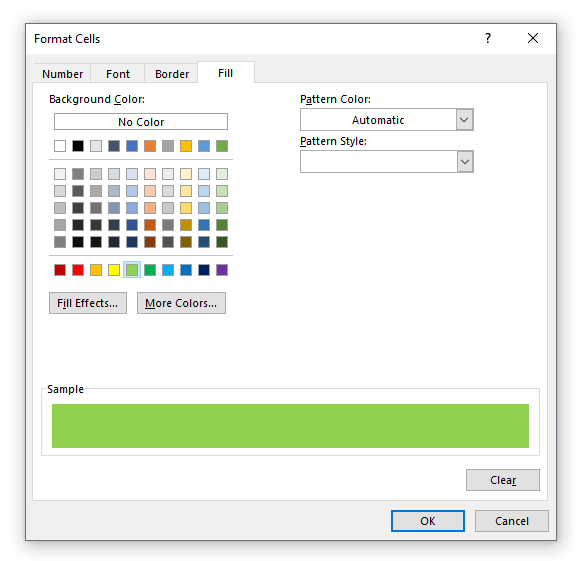
📌 Pas 5:
➤ Se us mostrarà una vista prèvia de la segona regla de format. Feu clic a D'acord de nou.
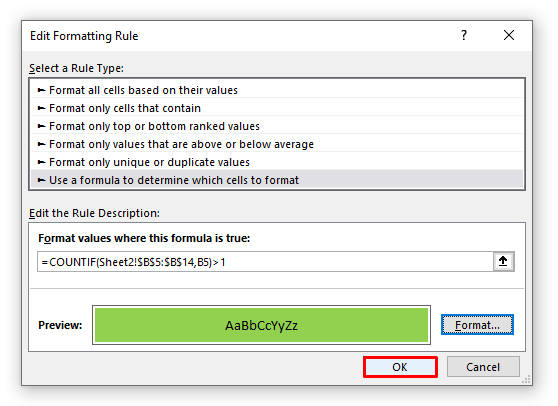
📌 Pas 6:
➤ A la Quadre de diàleg Gestor de regles de format condicional , ara la segona regla està incrustada.
➤ Premeu D'acord per darrera vegada i ja heu acabat.
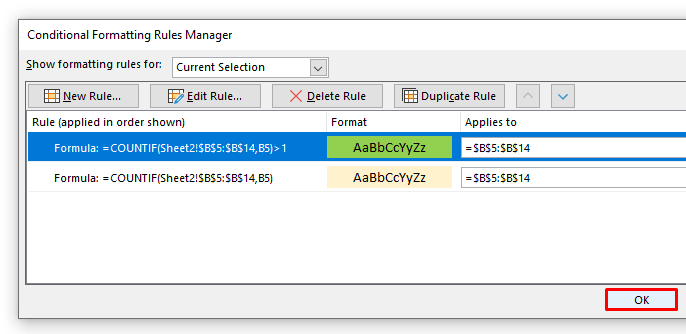
Com a la captura de pantalla següent, trobareu la Cel·la B13 ressaltada amb un altre color, ja que aquesta cel·la conté un identificador d'ordre que està present diverses vegades a Full2 .
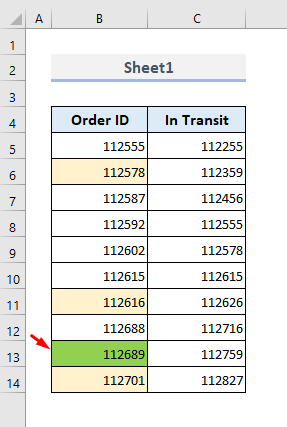
A la segona regla del format condicional, hem inserit una condició que busca el recompte de més d'1. Així, l'aplicació destaca les cel·les corresponents amb un altre color definit.
Llegiu més: Com ressaltar els duplicats a Excel
2. Insereix la funció ISNUMBER per trobar duplicats en diversos fulls de treball a Excel
També podem combinar les funcions ISNUMBER i MATCH per trobar els duplicats o coincidènciesen dos fulls de treball Excel. La funció MATCH retorna la posició relativa d'un element en una matriu que coincideix amb un valor especificat en un ordre especificat. I la funció ISNUMBER comprova si un valor és un nombre o no.
Per tant, la fórmula necessària al quadre Descripció de la regla aquí serà:
=ISNUMBER(MATCH(B5, Sheet2!$B$5:$B$14,0)) 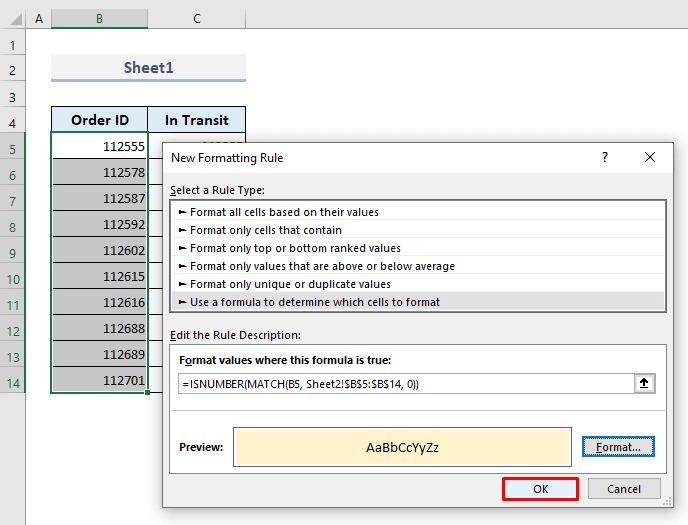
Tindrem el resultat següent tal com es troba al mètode anterior.
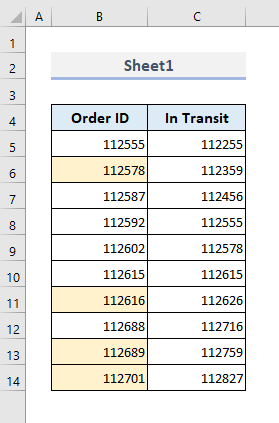
🔎 Com funciona aquesta fórmula en format condicional?
- La funció COINCIDENT cerca les coincidències de l'ordre ID de dos fulls de treball i retorna el número de fila de l'ID d'ordre corresponent a Full1 . Si la funció no troba cap coincidència, retorna un valor d'error.
- La funció ISNUMBER només cerca els valors numèrics i ignora els valors d'error trobats per MATCH funció. Així, la funció retorna TRUE per a les dades numèriques i FALSE per als valors d'error.
- Finalment, el Format condicional destaca les coincidències basades en el valor booleà 'TRUE' només.
3. Apliqueu la funció BUSCAR V per ressaltar files duplicades en diversos fulls de treball
Ara inserirem la funció Cerca V a la Nova regla de format. La CERCA V . la funció cerca un valor a la columna més a l'esquerra d'una taula i després retorna un valor a la mateixa fila de l'especificatcolumna.
La fórmula necessària amb la funció VLOOKUP a la Caixa de regles serà:
=VLOOKUP(B5,Sheet2!B5:C14,,FALSE) 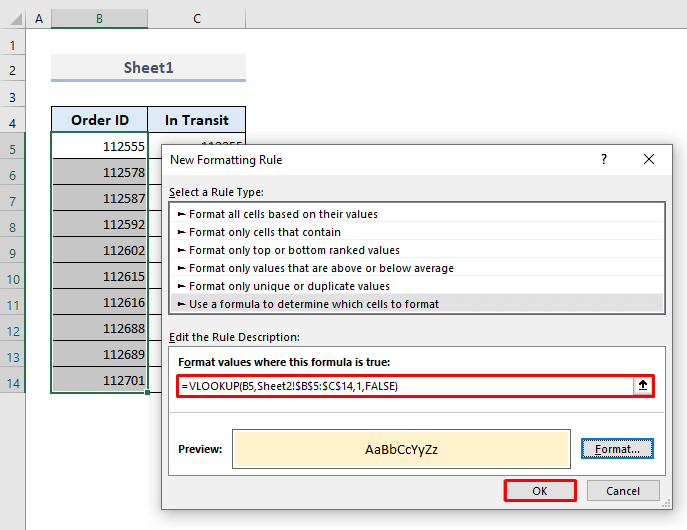
I la imatge següent mostra les cel·les destacades on l'aplicació de la funció VLOOKUP ha retornat sortides vàlides.
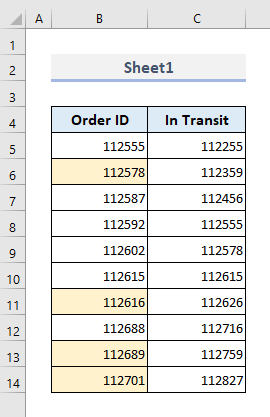
Paraules finals
Espero que tots aquests mètodes senzills esmentats anteriorment us ajudin ara a aplicar-los als vostres fulls de càlcul d'Excel quan sigui necessari. Si teniu cap pregunta o comentari, feu-m'ho saber a la secció de comentaris. O podeu consultar els nostres altres articles relacionats amb les funcions d'Excel en aquest lloc web.

